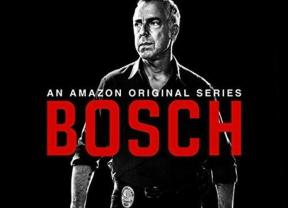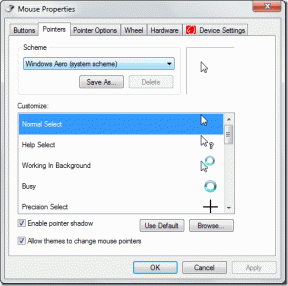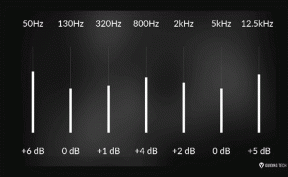Как улучшить игровой процесс на вашем Android
Разное / / November 28, 2021
Игры на мобильном телефоне - отличный способ провести время с друзьями со всего мира. Единственное, что каждый пользователь хочет лучшего игрового процесса на Android, так как иногда устройства имеют тенденцию отставать, что может испортить игровой процесс. Вот как вы можете повысить производительность игры на Android.
СОДЕРЖАНИЕ
- Как улучшить игровой процесс на вашем Android
- 1. Очистить кешированные данные
- 2. Установите приложения Game Booster и удалите Task Killers
- 3. Избегайте использования живых обоев и виджетов
- 4. Отключить ненужные приложения, связанные с вредоносным ПО
- 5. Сброс к заводским настройкам
- 6. Принудительный рендеринг на GPU
- 7. Уменьшить анимацию
- 8. Обновление системы
- 9. Обновить игры
- 10. Установите пользовательское ПЗУ
- 11. Разгон
Как улучшить игровой процесс на вашем Android
1. Очистить кешированные данные
Проще говоря, кэшированные данные - это данные, которые ваш компьютер / смартфон сохраняет, когда вы посещаете какой-либо веб-сайт или приложение. Обычно он содержит данные, которые не являются необходимыми, но одновременно занимают место и замедляют работу вашего телефона. Регулярная очистка кэшированных данных может улучшить игровой процесс, поскольку файлы мусора очищаются. Этот совет очень полезен для улучшения игрового процесса на устройствах Android.
Выполнив эти шаги, вы можете очистить кешированные данные, чтобы ваше приложение Android работало быстрее.
- Шаг первый: перейдите в «Настройки» и выберите «Хранилище».
- Шаг второй: нажмите «Кэшированные данные» и очистите их для всех приложений.
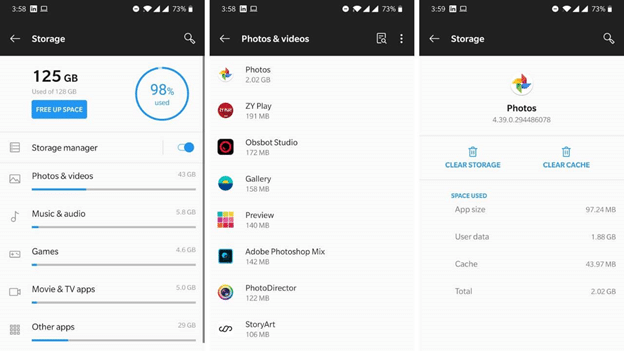
Примечание. Вы также можете использовать опцию «Управление приложениями» для индивидуальной очистки кешированных данных для каждого приложения.
2. Установите приложения Game Booster и удалите Task Killers

Единственная функция Task Killers - остановить работу приложений в фоновом режиме. Было время, когда предполагалось, что убийцы задач могут улучшить резервное копирование батареи и обеспечить оптимальную производительность Android.
Но сегодня Android был усовершенствован до такой степени, что он может запускать фоновые приложения, не сильно влияя на производительность вашего устройства. Использование убийц задач для загрузки приложения может потреблять больше заряда батареи вашего телефона, поскольку вы заставляете приложение неоднократно завершать работу.
Кроме того, Android автоматически закроет приложение, работающее в фоновом режиме, которое либо не использовалось какое-то время, либо мешает бесперебойной работе телефона. Основным недостатком использования убийц игровых задач является то, что вы можете пропустить важные сообщения и предупреждения.
Эти приложения будут только прерывать фоновые службы, когда вы играете. Приложения-ускорители игр помогут вам не пропустить важные сообщения и обновления ежедневно. Эти приложения помогают оптимизировать использование RAM, CPU, а также аккумулятор, который увеличивает ваши игровые возможности на Android. Это помогает уменьшить лаги и улучшить компьютер, чтобы обеспечить максимальную производительность в играх. В Play Store есть множество приложений для ускорения игр, которые могут улучшить ваш игровой опыт.
3. Избегайте использования живых обоев и виджетов
Живые виджеты и обои занимают много памяти и вызывают отставание и замедление работы телефона. Все, что вам нужно сделать, - это очистить домашний экран от живых обоев и виджетов. Это один из самых эффективных способов повысить производительность вашего телефона Android в играх.
Читайте также:Как получить учетную запись Netflix бесплатно (2020)
4. Отключить ненужные приложения, связанные с вредоносным ПО
На вашем устройстве Android есть несколько встроенных приложений. Вы не можете удалить или удалить эти приложения. Даже убийцы задач не убьют запуск этих приложений в фоновом режиме. Они занимают много памяти и могут замедлить работу телефона. Вы можете отключить эти раздувание приложения для улучшения игрового процесса.
Следуя приведенным ниже инструкциям, вы можете отключить ненужные приложения, связанные с вредоносным ПО, и повысить производительность игр на Android.
- Шаг первый: Перейдите к параметру «Аккумулятор и производительность» на вашем телефоне.
- Шаг второй: Затем перейдите в раздел «Энергопотребление», и там будет список приложений и процент потребляемой батареи.
- Шаг третий: Нажмите на приложение, которое вы хотите запретить запускать в фоновом режиме, а затем нажмите «Принудительная остановка». Это остановит его работу в фоновом режиме и расход заряда батареи.
- Шаг четвертый: Нажмите «Отключить», и приложение отключится, оно не будет работать, и оно будет удалено из панели приложений.
5. Сброс к заводским настройкам
Factory Reset восстанавливает ваш мобильный телефон до исходного состояния и настроек. Другими словами, вы делаете свой телефон таким же новым, как и купили. Он сбрасывает все настройки и удаляет все данные, сохраненные на вашем телефоне. Однако, если вы зарезервировали данные в Интернете или на другом компьютере, сброс к заводским настройкам следует рассматривать только как вариант для улучшения игрового процесса.
Следующие шаги помогут вам восстановить ваш телефон Android до заводских настроек / настроек по умолчанию.
- Откройте «Настройки» и перейдите в «О телефоне».
- Выберите параметр «Резервное копирование и сброс» и выберите параметр «Восстановление заводских настроек».
- Должно быть указано, чистить ли всю систему или только настройки.
- Щелкните Удалить все и подтвердить.
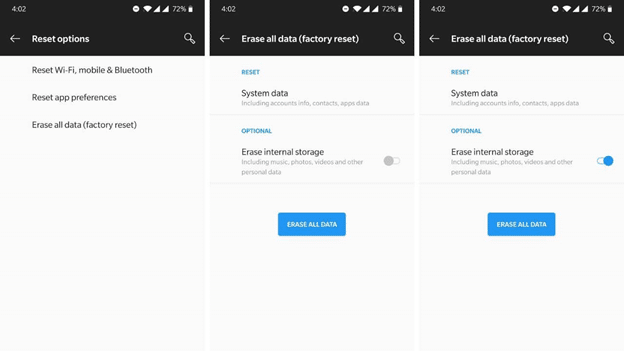
6. Принудительный рендеринг на GPU
Это просто означает, что вместо ЦП работу, связанную с графикой, будет выполнять графический процессор.
Вот шаги, которые вы можете предпринять, чтобы сделать GPU рендеринг возможен на ваших устройствах.
- Перейдите к параметру Настройки для параметров разработчика, присутствующих на вашем устройстве.
- Если на вашем устройстве нет функции разработчика, перейдите в раздел «О телефоне» и нажмите 5–7 раз на «Номер сборки».
- Затем вы увидите всплывающее сообщение: «Теперь вы разработчик».
- Вернитесь в настройки и просмотрите параметры разработчика.
- Щелкните по нему и перейдите в раздел «Аппаратный ускоренный рендеринг». Измените настройки рендеринга на Force GPU.
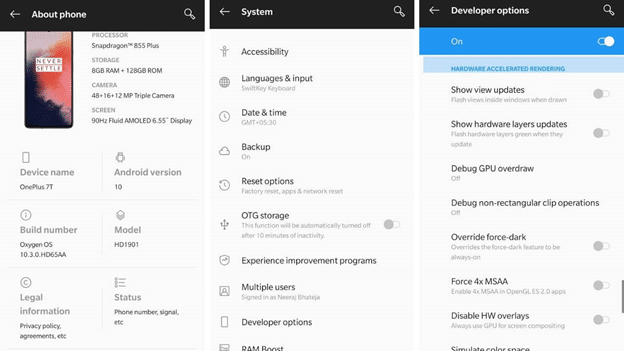
Читайте также:10 лучших приложений для анимации ваших фотографий
7. Уменьшить анимацию
Уменьшая количество анимаций и переходов, вы можете увеличить скорость своего телефона и получить хороший игровой опыт на Android. На устройствах Android обычно отображается анимация при переключении между приложениями или просмотре. Это может быть причиной отставания вашего Android во время игры и его общей производительности. Вы можете отключить анимацию для улучшения игрового процесса на Android. Следуя этим простым шагам, можно отключить эту анимацию.
Примечание. Выполните первые 4 шага рендеринга с помощью графического процессора.
Затем, нажав сейчас на «Масштаб анимации перехода», вы можете выключить или уменьшить его.
8. Обновление системы
Для лучшего игрового процесса на Android важно регулярно обновлять операционную систему Android. На телефонах Android доступны регулярные обновления приложений, и их постоянное обновление означает, что вы получите более быстрые и лучшие результаты.
Это помогает исправить ошибки и проблемы с перегревом, которые очень распространены во время длительных игровых сессий. Однако перед обновлением системы просмотрите онлайн-обзоры, так как в этих обновлениях редко могут быть ошибки, которые снижают производительность и перегревают ваш телефон.
Следуя этим основным шагам, вы можете обновить свою операционную систему Android.
- Шаг первый: Перейдите в параметр настроек устройства Android и нажмите О телефоне.
- Шаг второй: Нажмите кнопку «Обновить» на устройстве и проверьте, есть ли обновление.
- Шаг третий: Если доступно обновление, нажмите Загрузить обновление, и вы загрузите обновление программного обеспечения на свое устройство.
- Шаг четвертый: Теперь нажмите «Установить», чтобы установить обновление программного обеспечения.
- Шаг пятый: После нажатия на кнопку «Установить» ваше устройство запросит разрешение на перезагрузку, позволит вашему устройству перезагрузиться, и ваше устройство будет обновлено.
Примечание. Перед обновлением системы Android убедитесь, что в вашем телефоне достаточно места и аккумулятора для быстрой загрузки обновления.
9. Обновить игры
Еще одна вещь, которая может помочь вам улучшить игровой процесс, - это периодически обновлять игры. Разработчики периодически исправляют ошибки и ошибки, которые могут быть обнаружены в приложении. Однако перед обновлением проверьте отзывы пользователей, поскольку они выполняются онлайн, чтобы убедиться, что в обновлении нет сбоев.
10. Установите пользовательское ПЗУ
Производители снабжают все устройства Android встроенной операционной системой. Они известны как стандартные ПЗУ. Функции, выполняемые этими стандартными ПЗУ, могут быть ограничительными, поскольку производители модифицируют их. Тем не менее, ПЗУ на вашем устройстве Android могут быть изменены и полностью изменят способ работы вашей системы.
Базовый код для ПЗУ Android - это открытый код, который можно изменить в соответствии с потребностями разработчика. Вы можете настроить собственное ПЗУ, которое будет способствовать улучшению игрового процесса на Android. Страстные геймеры и основные разработчики разрабатывают кастомные прошивки, к которому можно легко получить доступ.
Однако нестандартное ПЗУ также может вызвать разрушение. Это означает, что ваш компьютер может быть необратимо поврежден и работать так же хорошо, как и кирпич. В связи с чем ваша гарантия также может быть аннулирована. Такие уловки, как разгон и установка пользовательского ПЗУ, имеют свои преимущества в случае успеха, но если что-то пойдет не так, это также может нанести значительный ущерб.
11. Разгон
Разгон Android - один из способов повышения производительности Android-устройства. Это просто означает, что вы максимально эффективно используете свою систему, увеличивая частоту процессора, в отличие от того, что рекомендует производитель. Другими словами, если ваш Процессор работает на частоте 1,5 ГГц, а затем вы запускаете его на частоту 2 ГГц, обеспечивая более быстрый и лучший игровой процесс.
Разгон - эффективный способ ускорить работу вашего Android-устройства; это не совсем рекомендуется. Рассматривайте разгон как последнее средство, потому что это может привести к аннулированию гарантии вашего Android, а если что-то пойдет не так, это приведет к полной поломке телефона. Вдобавок, даже если вы успешно разгоните свое устройство, это сократит время автономной работы на 15-20 процентов по мере увеличения скорости процессора вашего Android. Он тоже нуждается в рутировании. Идите вперед и ищите, любите ли вы игры, но помните обо всех недостатках, прежде чем делать это.
Рекомендуемые: 13 профессиональных фото-приложений для OnePlus 7 Pro
Все эти уловки и советы были опробованы. Они помогут улучшить ваш игровой опыт на Android. Тем не менее, оставьте такие опции, как разгон, перезагрузка и установка пользовательского ПЗУ, в качестве последнего варианта, поскольку они могут навсегда нанести вред вашему устройству.